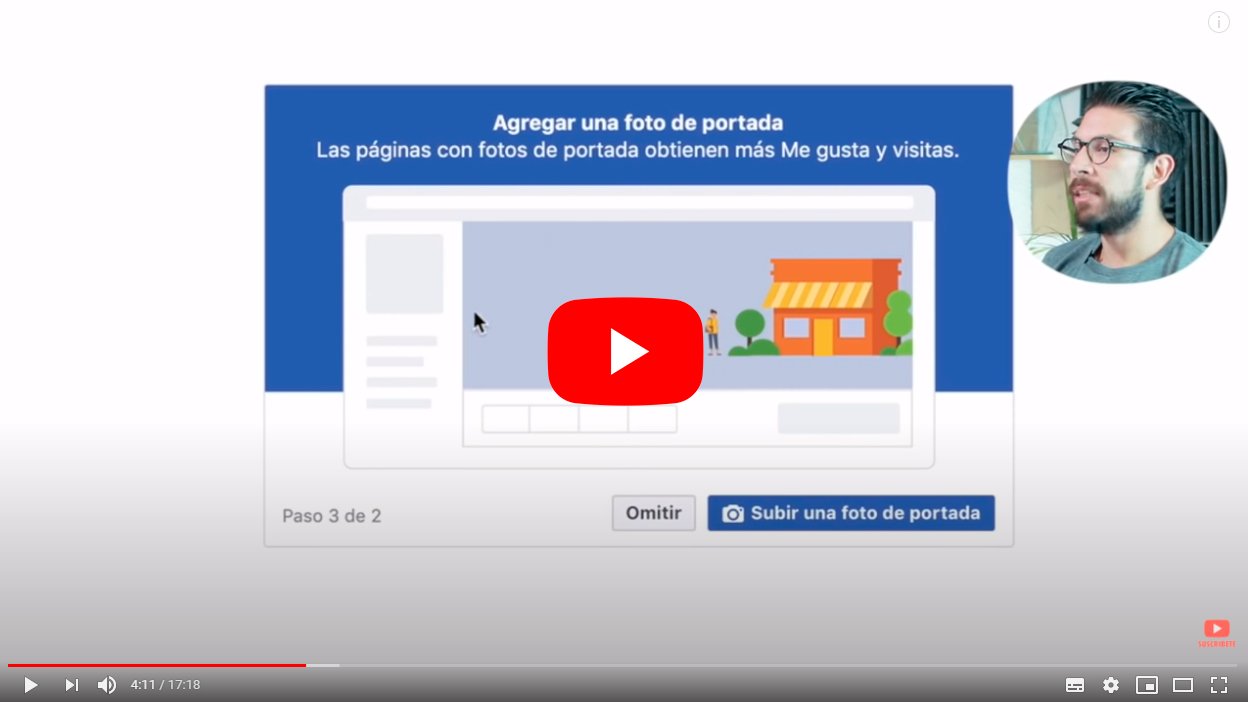A continuación te enseñamos cómo registrarse en Facebook para crear una cuenta paso a paso; y es que para poder utilizar Facebook, es necesario registrarse y crear una cuenta o perfil de usuario para así acceder a todas sus opciones y empezar a compartir tus estados, fotos, vídeos, comentarios y más y para comunicarte con tus familiares, amigos y conocidos a través de tan popular red social. Por ello, gracias a nuestro tutorial aprenderás a crear una cuenta de Facebook mediante tu navegador de internet en PC, paso a paso, de una forma muy similar a darse de alta en Facebook en móviles y tablets con la app oficial.
Índice de contenidos
- Cómo registrarse en Facebook
- Cómo confirmar tu nueva cuenta de Facebook
- Primeros pasos con tu nueva cuenta de Facebook
- Cómo subir una foto de perfil de Facebook
- Cómo cerrar sesión en Facebook
Cómo registrarse en Facebook
Registrarse en Facebook es muy sencillo, pero hay que seguir unos cuantos pasos hasta empezar a usar la red social con nuestro propio perfil de usuario; sigue los siguientes pasos para abrir una cuenta de Facebook:
El primer paso es acceder a tu navegador habitual de internet y entrar en la página oficial de Facebook; una vez dentro verás la página de inicio de Facebook en español. Acepta las cookies si es necesario.
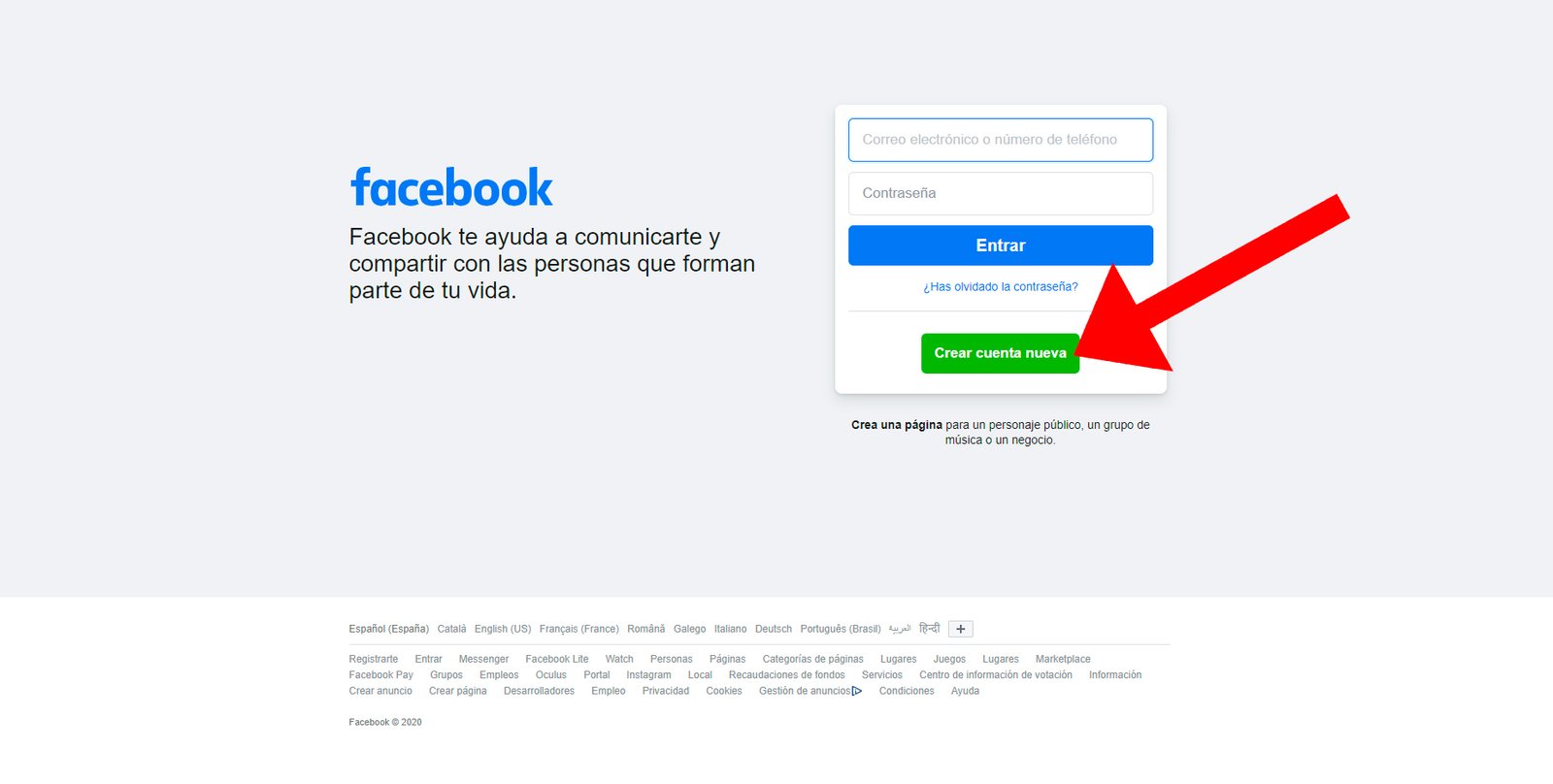
Pulsa sobre el icono verde Crear una cuenta para empezar a rellenar los datos personales necesarios para el registro, que son:
- Nombre
- Apellidos
- Número de móvil o correo electrónico
- Contraseña nueva
- Fecha de nacimiento: día, mes y año
- Género: mujer, hombre o personalizado
Una vez hayas completado todos los campos obligatorios tan solo tienes que pulsar sobre el icono verde Registrarte para seguir con el proceso.
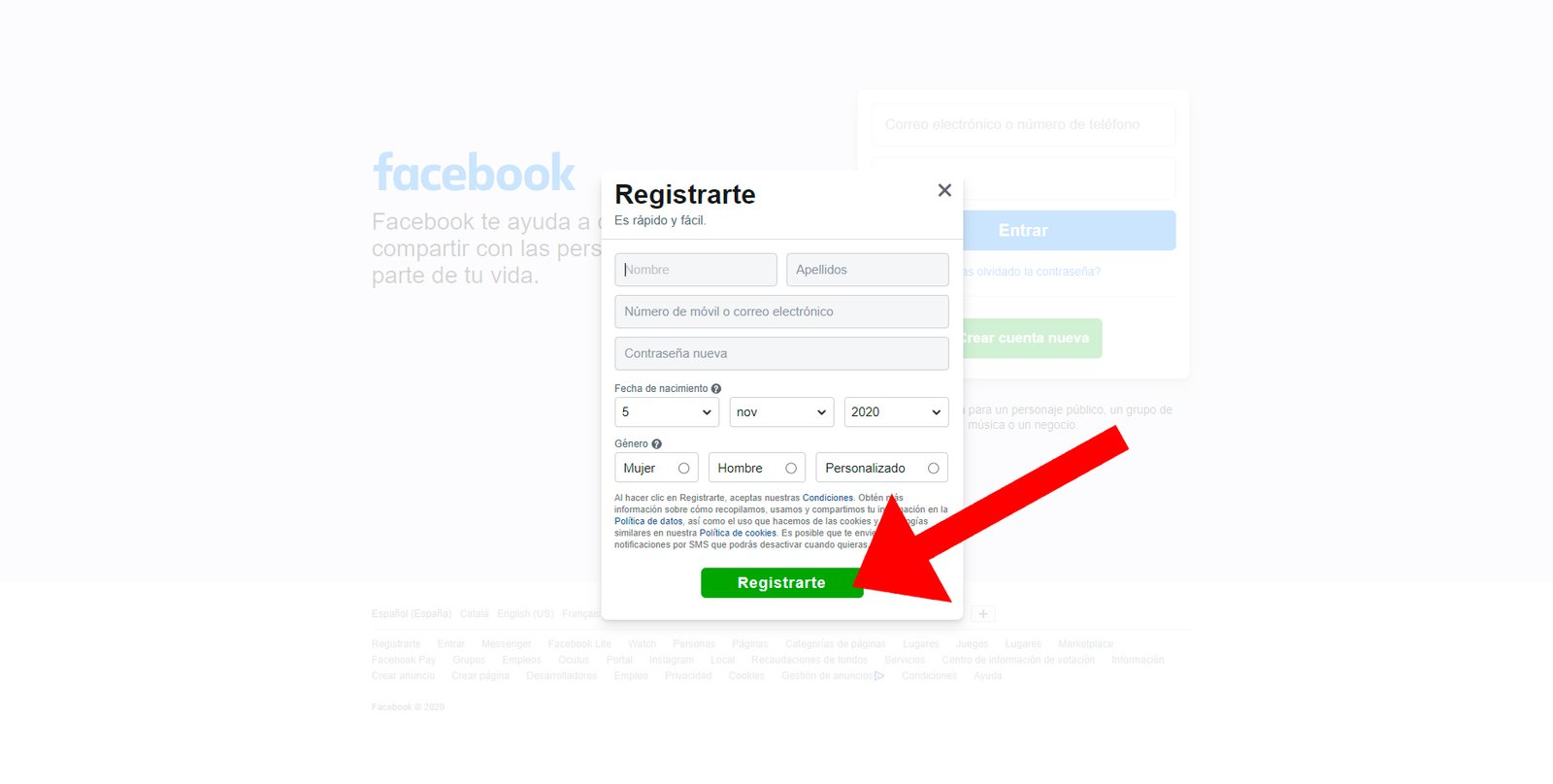
Cómo confirmar tu nueva cuenta de Facebook
Tras unos instantes accederás a una página de confirmación en la que debes ingresar un código de confirmación. Si has creado tu nueva cuenta de Facebook en base a una cuenta de correo electrónico, recibirás un correo electrónico con dicho código; accede a tu correo, copia el código y pégalo en el campo indicado para confirmar tu nueva cuenta de Facebook. Por otro lado, si has creado tu nueva cuenta de Facebook en base a tu número de móvil, recibirás un SMS con el código; copia el código y pégalo en el campo indicado para confirmar tu nueva cuenta de Facebook.
Primeros pasos con tu nueva cuenta de Faceook
Tras confirmar tu nueva cuenta de Facebook ya podrás acceder a ella; entonces será el momento de empezar a subir contenidos personales, tales como tus fotografías de perfil y cabecera, solo para empezar. Además, si pretendes entrar siempre desde un mismo ordenador, es recomendable activar el sistema de acceso directo sin contraseña para una mayor comodidad.
Ahora ya puedes subir tu foto de perfil; elige una imagen que te represente bien, ya sea personal o de otro tipo, ya que será la imagen que verán el resto de usuarios de Facebook al interactuar contigo o al añadirte como amistad.
Cómo subir una foto de perfil de Facebook
Llega el momento de personalizar tu cuenta personal de Facebook; por ello, el primer paso es subir una imagen de perfil. Para ello, pulsa sobre el espacio destinado a la foto de perfil en tu página principal de Facebook para abrir una ventana en la que podrás seleccionar la imagen que deseas subir como imagen de perfil. Ten en cuenta que esta imagen aparecerá junto a tu nombre y apellidos y servirá para que los usuarios de Facebook puedan identificarte más fácilmente. Cuando hayas seleccionado la foto y editado su posición, zoom, marco o efecto que quieras dar, pulsa sobre Guardar.
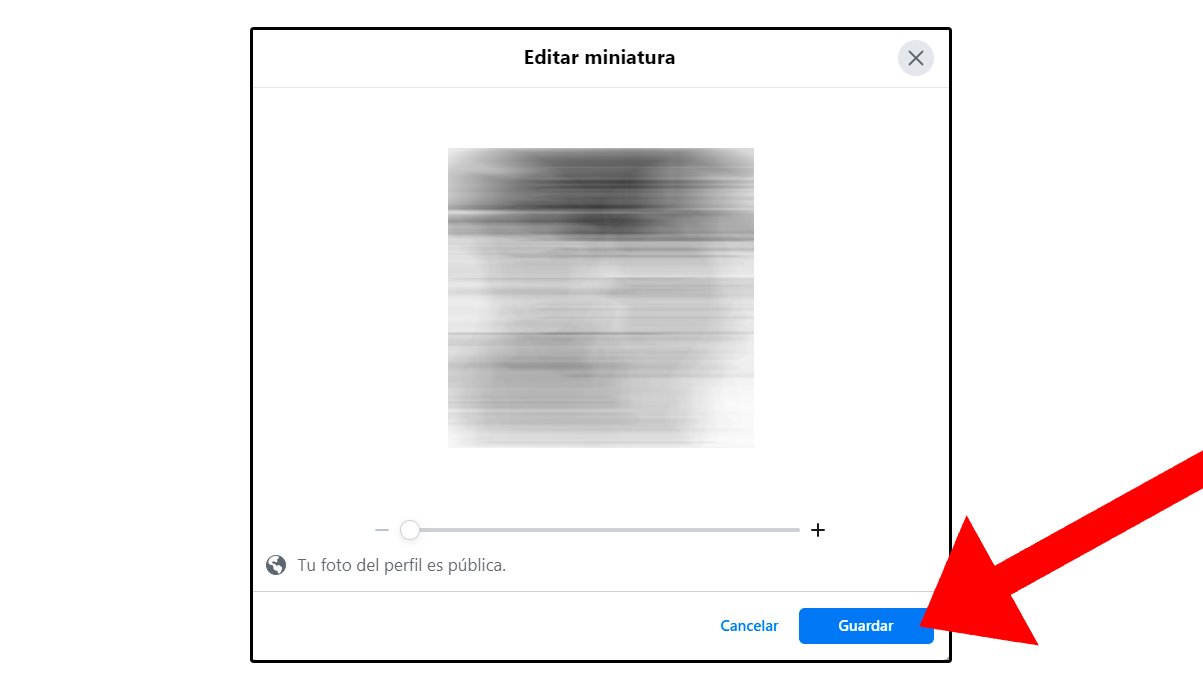
Haz lo mismo con la imagen de cabecera de tu perfil de Facebook, la imagen superior de gran tamaño que servirá para “decorar” tu página con alguna imagen que te guste personalmente o represente algún aspecto de tu vida. Para subir dicha imagen haz clic sobre el espacio destinado a ella y sigue los mismos pasos de la foto de perfil. Pulsa sobre Guardar para finalizar.
Cómo cerrar sesión en Facebook
Cuando hayas terminado de crear tu cuenta de Facebook y hayas personalizado tu perfil (además de añadir tus primeras amistades o subir tus primeras fotos o estados), y desees cerrar sesión, tan solo tendrás que pulsar sobre el icono circular con una flecha hacia abajo situado en la esquina superior derecha de la pantalla para desplegar el menú principal de Facebook y hacer clic en Salir. Así cerrarás tu sesión y te asegurarás que nadie más pueda acceder a tu cuenta sin la contraseña; cierra sesión siempre en ordenadores públicos o que no sean habituales.
Para volver a acceder a Facebook tan solo tendrás que entrar de nuevo en la página oficial de Facebook e introducir tus datos de cuenta (correo electrónico o móvil y contraseña). Recuerda que con el acceso automático no será necesario introducir tus datos para una mayor comodidad.